Как да премахнете спирачките на компютър с Windows 7
Помнете колко хубаво е да използвате компютъра, който сте купили или сглобили. Гладко и бързо отваряне на прозорците на Explorer, без да виси, когато изпълнявате дори най-взискателните програми, удобно гледане на филми без артефакти и заекване. С времето обаче скоростта изчезва, компютърът започва дълга и досадна стартиране, браузърът се отваря за няколко минути и е страшно да гледате онлайн видеоклипа.
Компютърът е много подобен на домашен любимец: за да бъде хардуер и софтуер здрав, той се нуждае от редовна поддръжка. В тази статия ще разгледаме комплексната грижа за работеща машина, която включва почистване на дисковете от остатъци, структуриране на файловата система, премахване на неподходящи програми и много други - всичко, което е необходимо за поддържане на стабилната работа на устройството ви.
Връщаме компютъра към предишната скорост
Има доста проблеми, които могат да доведат до сериозни спирания на компютъра. За да постигнете максимален ефект, не е достатъчно да "чистите" само една област - трябва да анализирате много фактори и да извършите корекции във всички проблемни области.
Метод 1: Обновяване на желязо
Много потребители се занимават само със софтуерната част, забравяйки, че дори наскоро закупените персонални компютри стават неактуални всеки ден. Разработването и пускането на нов софтуер в съвременния свят изисква адекватни ресурси за нормална работа. Компютрите, които са на повече от 5 години, вече се нуждаят от т.нар. Ъпгрейд - заменяйки компонентите с по-модерни, както и диагностициране и възстановяване на съществуващите.
- Кога за последен път сте почиствали вашия лаптоп или системен модул? Препоръчва се прахът и мръсотията да се почистват 3-4 пъти след две години (в зависимост от мястото на работа на компютъра). Прахът има свойството да се натрупва, създавайки така наречената филц - гъста буца мръсотия, запушена в охладители и вентилационни отвори. Лошо охлаждане на компонентите, които се нуждаят от това - първият враг на хардуерната и софтуерната част на устройството. Можете да се чистите, като намерите и изучите инструкциите за разглобяване на вашия лаптоп или блок. Ако не сте сигурни в способностите си - по-добре свържете се с центъра за услуги с положителна обратна връзка. Те напълно ще разглобяват компютъра и ще премахнат отломки и прах, подобрявайки въздуха и топлообмена.
Не забравяйте да помолите за смазване на охладителя - това ще премахне неприятния шум и ще добави голям ресурс от работа, като физически намали триенето на частите.
- Прегряването на желязото може да се получи и поради стара или повредена термична паста. Той служи като радиатор за работния процесор, като помага на охладителите да премахнат излишната температура. Пастата може да бъде помолена да се промени в същия сервизен център и можете да го направите сами - подробно този процес е описан в статията по-долу.
Урокът: Да се научиш да прилагаш топлинна паста на процесора
Промяната на пастата се показва в случай на надценени температури на процесора по време на неактивност. Това неизбежно води до забавяне на работата на компютъра и износване на компонентите. Особено важно е контролът на наличието на топлинна мазнина върху лаптопите, където капацитетът и ресурсите на охладителната система са значително по-малко, отколкото в системните единици.
- Помислете за замяна на остарели компоненти. На първо място, обърнете внимание на RAM - ако дънната платка поддържа експанзия, не забравяйте да добавите 1-2 GB за стартиране (за модерни офис компютри, оптималното количество RAM ще бъде 4-6 GB, за игри 8-12 и повече). На персоналните компютри също е лесно да подмените процесора, да инсталирате нова охладителна система, да замените старите кабели с нови, по-добри. Ако дънната платка не поддържа инсталирането на нови компоненти - тя също може да бъде заменена.
Уроци по темата:
Софтуер за овърклок
Увеличете производителността на процесора
Изберете процесор за вашия компютър
Избираме дънната платка за процесора
Променете процесора на компютъра - Ако имате нужда от максимална скорост на отговор на системата, инсталирайте я на твърд диск SSD. Скоростта на писане и четене ще се увеличи невероятно в сравнение дори с модерните твърди дискове. Да, те са по-скъпи, но мълниеносното зареждане на компютъра и стабилната висока скорост на работа заслужават. Инсталирането на твърдотелен диск се поддържа както от системни блокове, така и от лаптопи, има много възможности за инсталиране.
Уроци по темата:
Изберете SSD за вашия компютър
Свържете SSD към компютър или лаптоп
Сменете DVD устройството на твърдотелно устройство
Как да прехвърля операционната система и програмите от HDD на SSD
Конфигуриране на SSD за Windows 7


Разширяването на размера на RAM, подмяната на процесора и модернизирането на охладителната система е най-ефективният начин да ускорите компютъра си понякога.
Метод 2: Премахване на излезли от употреба програми
Но как да бъдем на тези потребители, които не могат да обновяват компонентите на своя компютър или да имат модерен хардуер, но операционната система все още не работи така, както би трябвало? Така че, трябва да се погрижим за софтуерния компонент на устройството. Първо, нека да се отървем от компютъра от рядко използвани и отдавна забравени програми.
Не е достатъчно просто да премахнете софтуера, важна част от това действие ще бъде премахването на оставащите следи, които инструментът на стандартната операционна система изобщо не може да се справи. Ето защо е желателно да се използва софтуер на трета страна, който разширява функционалността на модула за деинсталиране на програми и компоненти, вградени в системата. Най-добрият избор за домашен потребител е прилагането на безплатна версия Revo Uninstaller , Нашите статии ще ви помогнат да разберете напълно целите и възможностите на програмата, да я конфигурирате и да извършите висококачествено премахване на софтуера с всички следи.
Уроци по темата:
Как да използвате Revo Uninstaller
Как да деинсталирате програма, използваща Revo Uninstaller
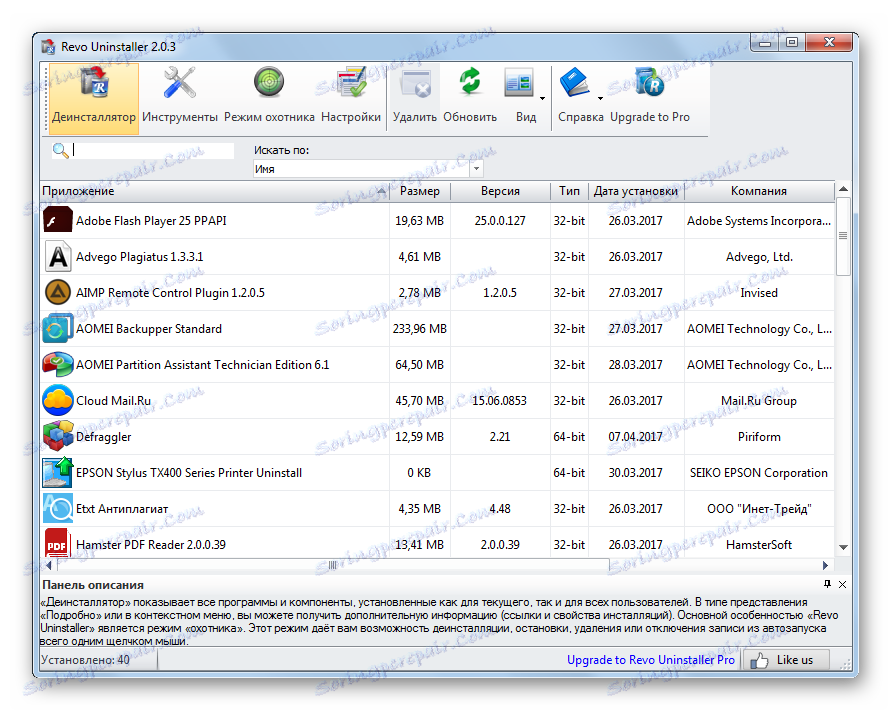
Метод 3: Почистване на регистъра
След като премахнете програмите в системния регистър, все още може да остане голям брой празни или неправилни клавиши. Тяхната обработка забавя системата, така че трябва да изтриете тези клавиши. Основното нещо е да не се премахват излишните. За потребители, които искат да решат най-сериозните проблеми в системния регистър, не е необходимо да използвате тежки професионални комбайни. За това ще използваме безплатна и лесна програма, инсталирана от почти всеки потребител - CCleaner ,
Но това не е единствената програма с тази възможност. По-долу има връзки към материали, които трябва да бъдат проучени от потребителя за правилното почистване на системния регистър от боклука, без да навреди на системата.
Свързани статии:
Как да почистите регистъра с CCleaner
Почистете регистъра с Wise Registry Cleaner
Най-добрите програми за почистване на системния регистър
Метод 4: Редактиране на автоматично архивиране
Autoload е системен дял, който съдържа информация за програми, които се стартират автоматично, когато компютърът е включен. Колкото повече програми при стартиране, толкова по-бавно се включва компютърът и колкото повече се зарежда от самото начало. Най-бързият начин да ускорите работата по този начин е да премахнете ненужните програми от стартиране.
За почистване е желателно да приложите един от най-напредналите инструменти в тази област - програмата Autoruns , Тя е напълно безплатна, има разбираем интерфейс дори за начинаещ, въпреки факта, че е напълно направено на английски език. Той осигурява достъп до абсолютно всички програми и компоненти, които се пускат автоматично, което при внимателно разглеждане ще ви позволи да настроите автомата възможно най-ергономично за вашите нужди. Освен това има стандартен начин, без да се използват програми на трети страни, но е описано и в статията по-долу.
Урокът: Как да изключите стартиращите програми в Windows 7
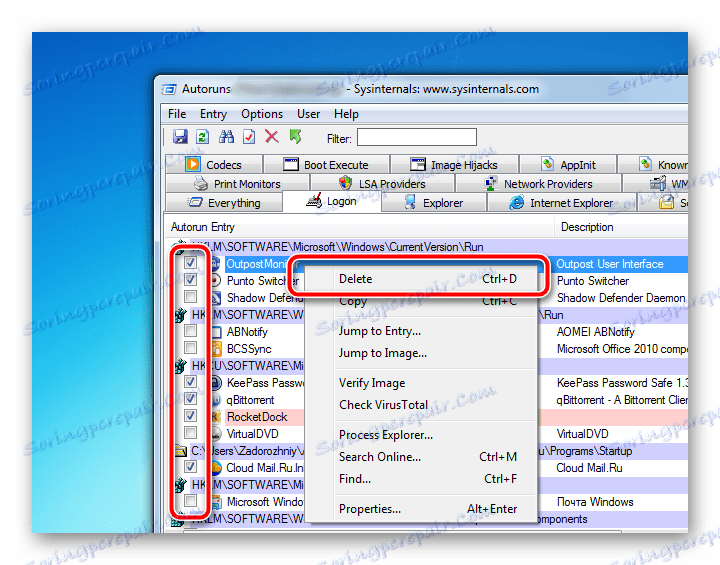
Метод 5: Премахване на боклука от системния диск
Освобождаването на пространството в най-важния дял се извършва поради премахването на остарели и излишни временни файлове, които се натрупват в процеса на работа. Това включва всички неподходящи данни - кеш паметта и бисквитките на браузърите, временните инсталационни файлове, системните регистрационни файлове и т.н., които заемат огромно пространство и изискват физически ресурси за безполезна обработка и съхранение.
Пълното почистване на ненужните файлове е описано в статията, представена по-долу. Редовно проверявайте този параметър за най-подходящите данни на компютъра.
Урокът: Как да почистите твърдия диск на боклука на Windows 7
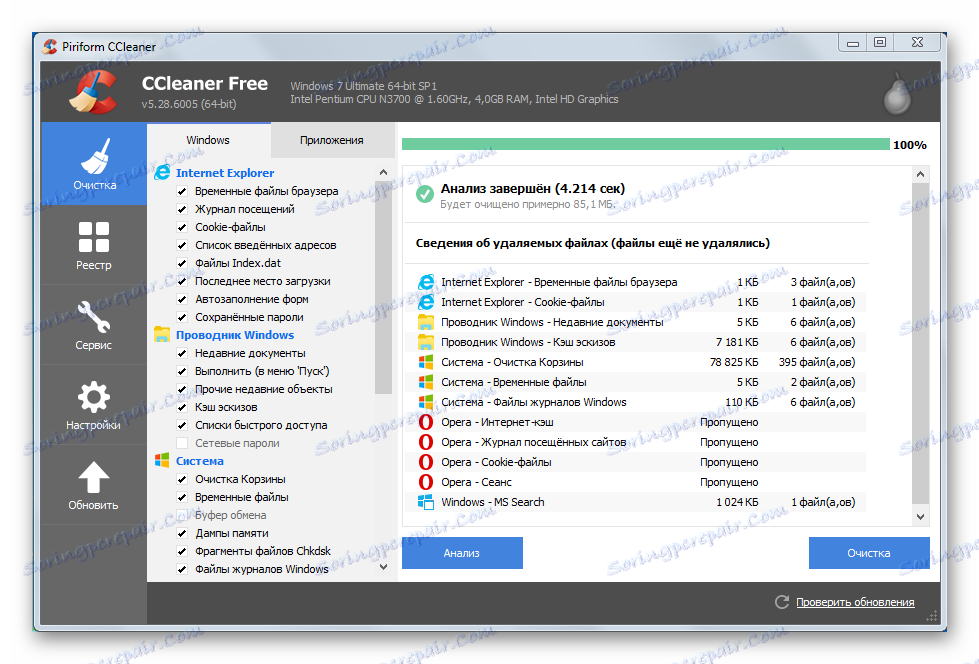
Метод 6: Проверете дисковете на счупени сектори
Най-често използваната част на компютъра е твърд диск. От година на година тя се износва все повече и повече, създавайки повредени области, които значително влияят върху продуктивността и забавят цялостната скорост на системата. Научете за разбитите сектори на диска и как да се отървете от тях, ще ви помогнем с нашите статии.
Уроци по темата:
Как да проверите твърдия диск за счупени сектори
2 начина за възстановяване на счупените сектори на твърдия диск
Дисковете в много лошо състояние се препоръчват да бъдат заменени, за да се избегне пълната и безвъзвратна загуба на съхранените върху тях данни.
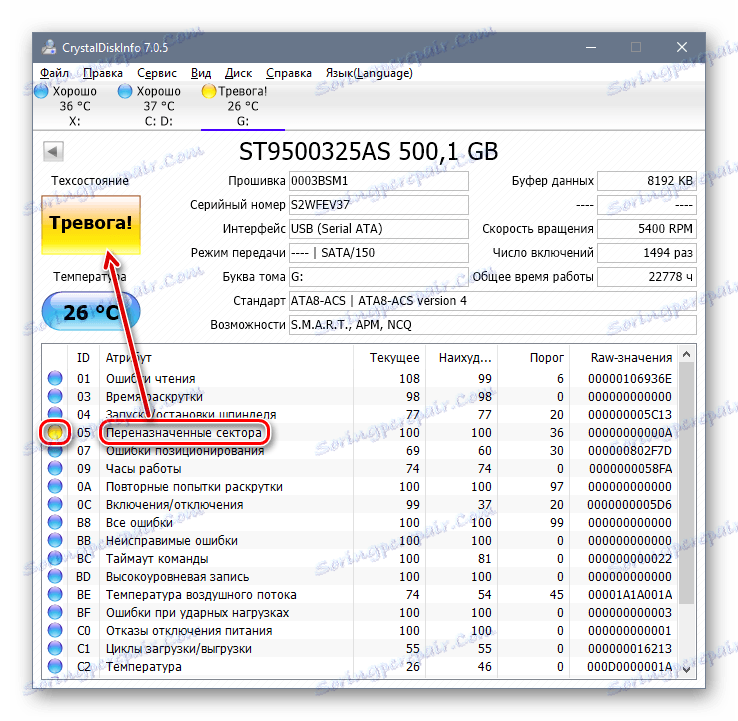
Метод 7: Дефрагментиране на дисковете
Когато носителят за съхранение се освобождава възможно най-много от наместващите файлове, е необходимо да дефрагментира файловата система. Това е един от най-важните етапи, който в никакъв случай не може да бъде пренебрегнат.
Следващите статии подробно разясняват какво е дефрагментирането и защо е необходимо. Препоръчваме също да проучите материала за различните начини на дефрагментиране.
Свързани статии:
Всичко, което трябва да знаете за дефрагментирането на твърдия диск
Дефрагментиране на дискове в Windows 7
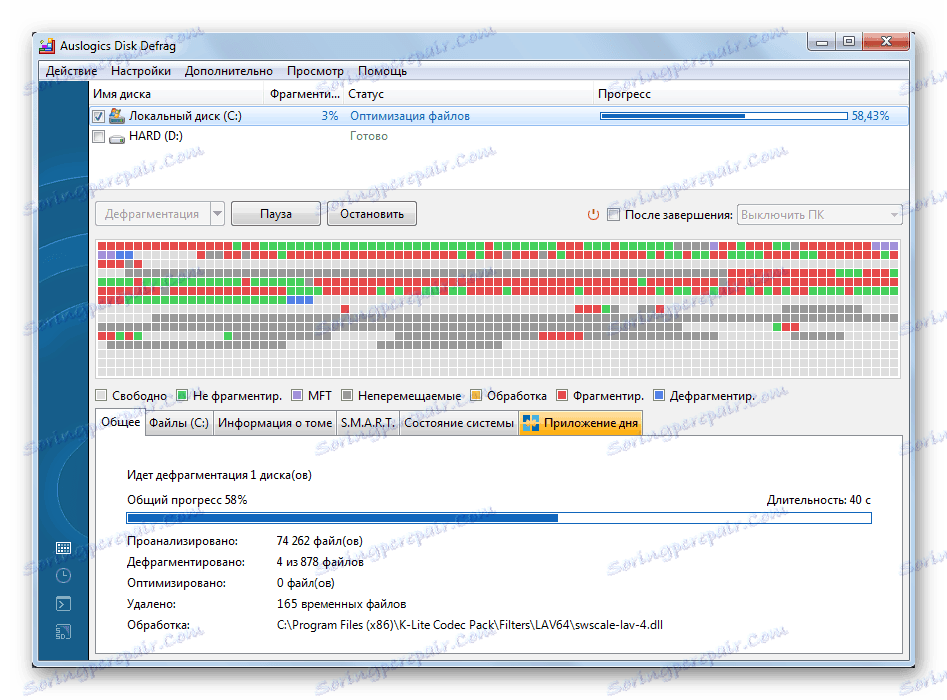
Всеки компютър в крайна сметка ще загуби своята скорост, така че е много важно редовно да се почиства и оптимизира. Постоянният контрол върху чистотата и значимостта на желязото, поддържането на чистотата и реда в файловата система ще позволи на компютъра да остане в редиците много дълго време. Благодарение на голям брой програми от трети страни, можете почти напълно да автоматизирате всички операции, като плащате само няколко минути в седмицата.
